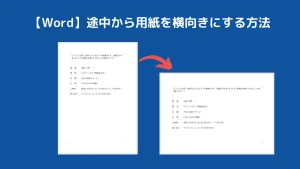Word・ワードで用紙を横向きに変更する基本的な手順【初心者向き】
当ページのリンクには広告が含まれている場合があります。
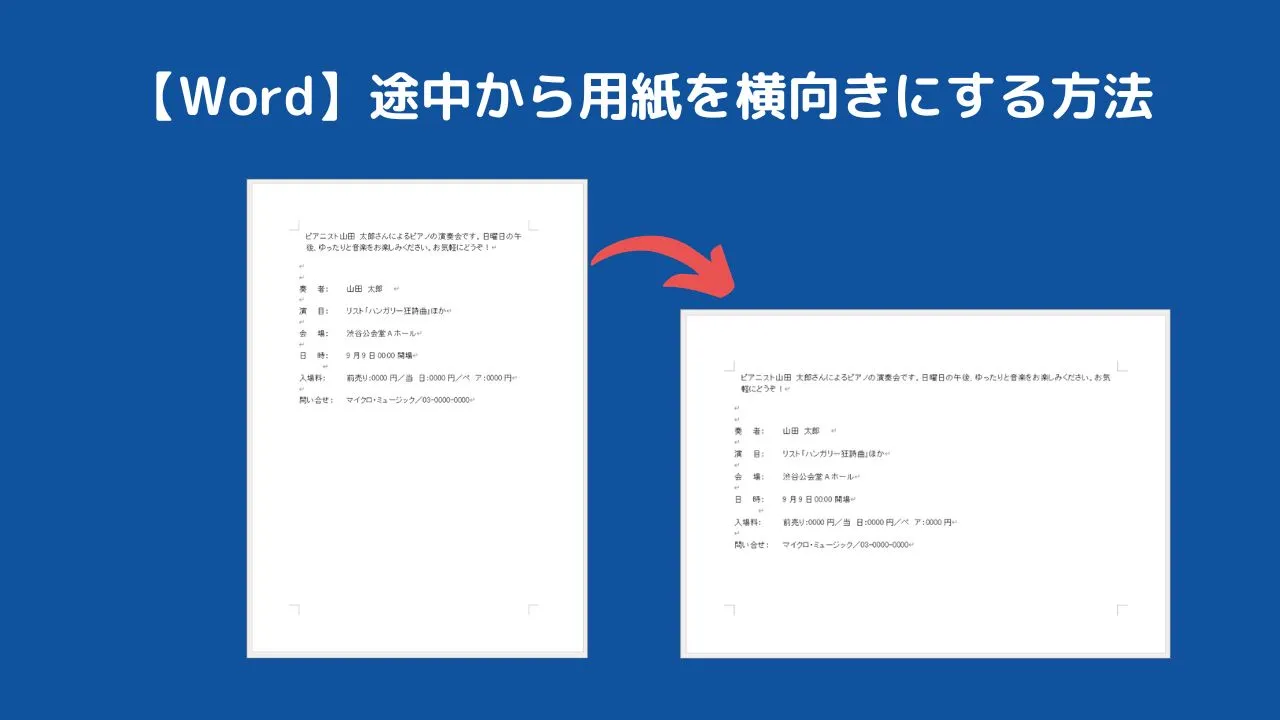
ワードの標準では用紙の向きが縦に設定されています。
しかし文書によっては、横向きにしたいときもありますよね。
そこで本記事では、ワードで用紙を横向きにする基本的な手順を紹介します。
目次
ワードで用紙を横向きに変更する基本的な手順
用紙の縦・横を変更するには「印刷の向き」で変更をします。
例として、以下の縦向きの文書を横向きに変更してみます。
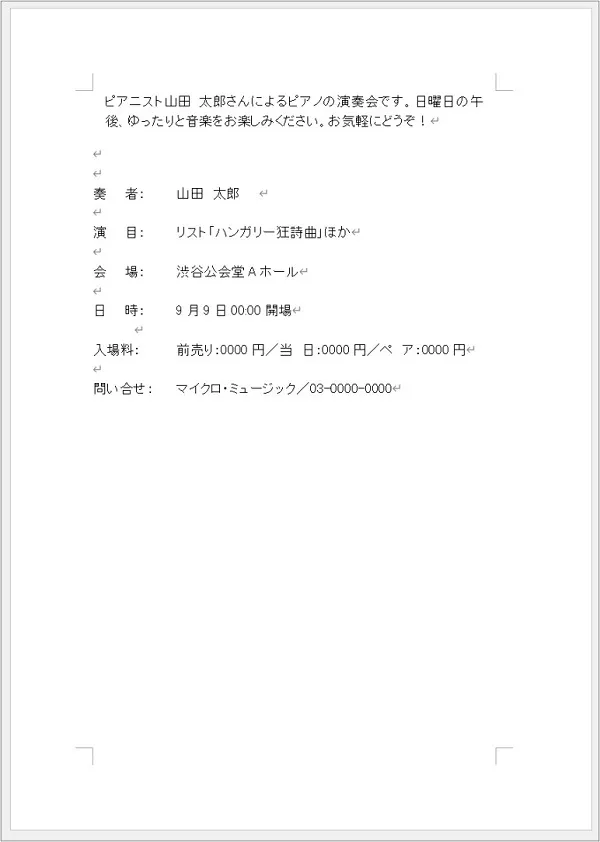
次の手順で用紙を横向きにします。
①「レイアウト」→「印刷の向き」の順にクリックします。
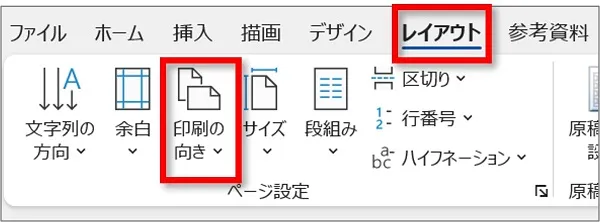
②「横」をクリックします。
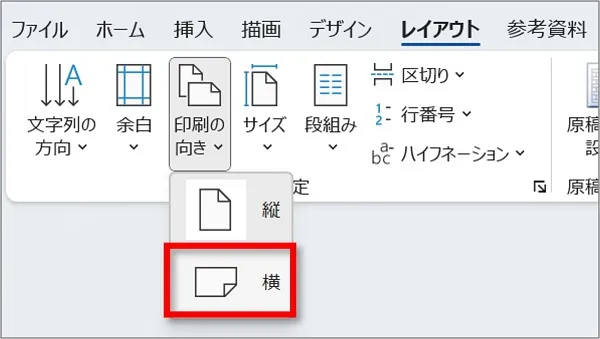
③用紙が横向きになります。
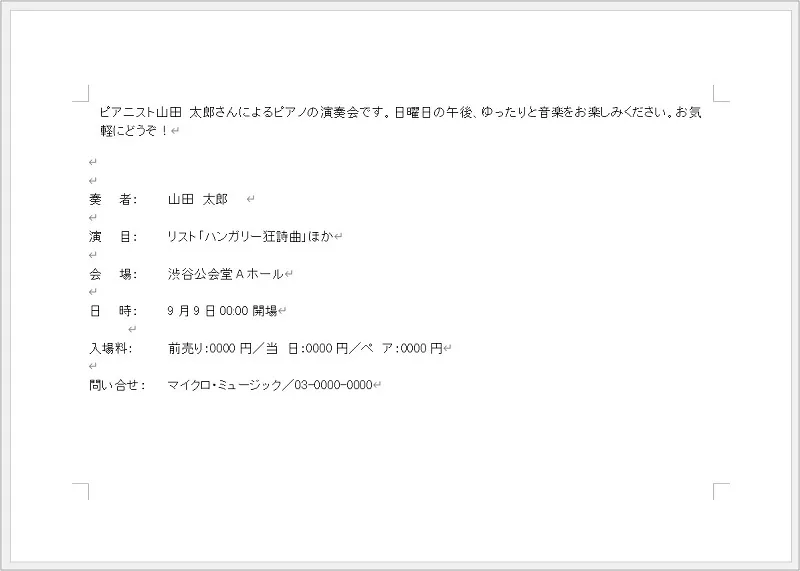
ワードで途中のページから横向きにしたいとき
 おかっぱちゃん
おかっぱちゃんページの途中から横向きにすることはできますか?
ワードで途中のページから横向きに設定したいときには「セクション区切り」という機能を活用します。
「セクション区切り」で途中のページから横向きにする手順は、以下の記事で解説しています。
参考にしてください。
あわせて読みたい

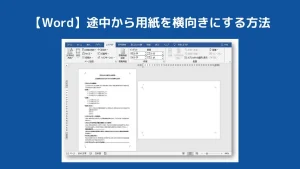
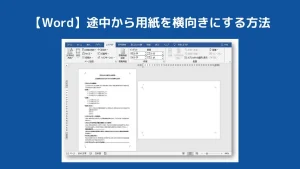
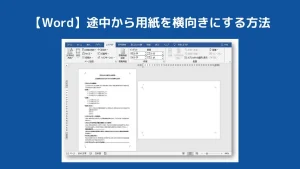
Word・ワードで途中から用紙を横向きにする方法【セクション区切り】
ワードでは「セクション区切り」という機能を使うことで、途中から用紙の向きを変更することができます。 実はとても便利機能なんですよ! そこでこの記事では、「セク…
まとめ
ワードで用紙を横向きにする基本的な手順を紹介してきました。
用紙を横向きに変更
「レイアウト」→「印刷の向き」の順にクリック
縦向き横向きは簡単に変更できます。
お好みのレイアウトで文書作成をしてくださいね。
手元に1冊おすすめ本
著:田中亘, 著:できるシリーズ編集部
¥1,298 (2024/06/12 11:04時点 | Amazon調べ)
こちらの本は「Kindle Unlimited 」会員なら無料で読むことができます。
30日間の無料体験中でも同じように利用することができるので、無料で読んでみたい方は無料体験に登録をするといいですよ。
▶Kindle Unlimitedで無料で読んでみる